Come risolvere i problemi del driver audio VIA HD in Windows 10?
Pubblicato: 2018-07-03I problemi di driver sono un evento comune in molti sistemi operativi, incluso Windows 10. Può essere frustrante quando non puoi utilizzare correttamente determinati hardware e funzioni nel tuo computer. Questo è quello che è successo agli utenti che si sono lamentati dei problemi con il driver VIA HD Audio per Windows 10.
Alcuni hanno riferito di non poter aprire il deck Via HD Audio. Altri si sono lamentati del fatto che non potevano sentire il suono dalle loro cuffie. Se sei uno degli utenti interessati, potresti chiedere: "Perché il pannello frontale VIA HD Audio non funziona?" Bene, risponderemo e ti aiuteremo a sbarazzarti del problema.
Assicurati di leggere questo articolo se vuoi risolvere le cuffie VIA HD Audio che non funzionano su Windows 10 o se vuoi imparare come riparare il deck VIA HD Audio che non si apre.
Metodo 1: rimozione dei driver obsoleti e installazione delle ultime versioni
Uno dei modi più comuni per risolvere le cuffie VIA HD Audio che non funzionano su Windows 10 è l'aggiornamento dei driver. Hai due opzioni per eseguire questa soluzione: scaricare e installare manualmente i driver o automatizzare il processo, utilizzando uno strumento con un clic come Auslogics Driver Updater.
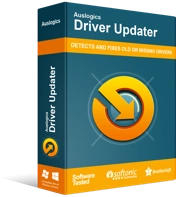
Risolvi i problemi del PC con Driver Updater
Le prestazioni instabili del PC sono spesso causate da driver obsoleti o corrotti. Auslogics Driver Updater diagnostica i problemi dei driver e ti consente di aggiornare i vecchi driver tutti in una volta o uno alla volta per far funzionare il tuo PC in modo più fluido
Il primo può essere piuttosto difficile e richiedere molto tempo. Questo è anche il motivo per cui consigliamo di optare per un programma affidabile per fare tutto il duro lavoro. Lascia che ti mostriamo quanto è complicato il processo quando scegli di aggiornare manualmente i tuoi driver.
- È necessario disinstallare i driver tramite Gestione dispositivi. Per fare ciò, fai clic con il pulsante destro del mouse sull'icona di Windows sulla barra delle applicazioni.
- Seleziona Gestione dispositivi dal menu.
- Una volta che Gestione dispositivi è attivo, individua l'opzione Controller audio, video e giochi, quindi espandi i suoi contenuti.
- Fare clic con il pulsante destro del mouse sui driver VIA HD, quindi selezionare Disinstalla.
- Dopo aver disinstallato i driver, riavviare il computer.
- La prossima cosa che devi fare è andare sul sito Web di VIA e cercare le ultime versioni dei driver. Assicurati che quello che scegli sia compatibile con il sistema del tuo PC.
- Scarica i driver, quindi installali.
Vale la pena notare che se scarichi i driver errati, potresti causare più problemi al tuo computer. Allora, perché rischiare quando c'è una soluzione più efficace e conveniente? Quando utilizzi Auslogics Driver Updater, lo strumento cercherà i driver più recenti e compatibili consigliati dal produttore per il tuo sistema. Inoltre, questo programma risolverà tutti i driver problematici nel tuo PC, non solo quelli relativi ai problemi audio. Quindi, una volta completato il processo, puoi aspettarti che il tuo computer offra prestazioni migliori e più veloci.
Metodo 2: modifica delle impostazioni predefinite degli altoparlanti
Se hai provato ad aggiornare i driver e ciò non risolve il problema, puoi provare a modificare le impostazioni predefinite degli altoparlanti. Puoi farlo seguendo questi passaggi:
- Fai clic con il pulsante destro del mouse sull'icona Audio in basso a destra nella barra delle applicazioni.
- Seleziona Dispositivi di riproduzione dall'elenco.
- Una volta visualizzata la finestra Audio, fai clic con il pulsante destro del mouse sull'icona Altoparlanti, quindi seleziona Proprietà dalle opzioni.
- Vai alla scheda Avanzate, quindi fai clic sull'elenco a discesa nella sezione Formato predefinito.
- Seleziona qualsiasi opzione a 16 bit.
- Salva la modifica facendo clic su Applica e OK.
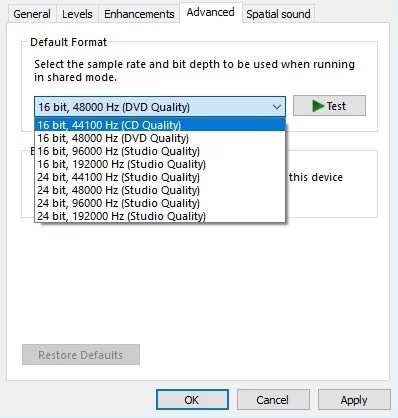
A questo punto, il tuo audio dovrebbe funzionare correttamente. Se il problema persiste, prova a ripetere il processo, quindi seleziona un'opzione a 16 bit diversa.

Un'altra cosa fondamentale da ricordare è che questa soluzione è applicabile al tuo microfono. Puoi seguire un processo simile:
- Sulla barra delle applicazioni, fai clic con il pulsante destro del mouse sull'icona Suono.
- Seleziona Dispositivi di riproduzione, quindi vai alla scheda Registrazione.
- Fare clic con il pulsante destro del microfono, quindi selezionare Proprietà dalle opzioni.
- Vai alla scheda Avanzate, quindi scegli qualsiasi opzione a 16 bit nella sezione Formato predefinito.
- Salva la modifica facendo clic su Applica e OK.
Tieni presente che questa è solo una soluzione alternativa e questa potrebbe non essere la soluzione migliore per eliminare definitivamente il problema. Tuttavia, diversi utenti hanno confermato che questo aveva funzionato per loro.
Metodo 3: impostazione VIA HD Audio come dispositivo audio predefinito
È possibile che VIA HD Audio non sia impostato come dispositivo audio predefinito, soprattutto quando sul computer sono installati più dispositivi audio. Per risolvere questo problema, segui le istruzioni seguenti:
- Vai alla barra delle applicazioni e fai clic con il pulsante destro del mouse sull'icona Suono.
- Seleziona Suoni dalle opzioni.
- Vedrai un elenco di dispositivi audio installati nel tuo computer.
- Selezionare VIA HD Audio, quindi fare clic sul pulsante Imposta come predefinito.
- Salva le modifiche, quindi riavvia il PC.
Metodo 4: utilizzo dello strumento di risoluzione dei problemi per i dispositivi audio
Uno degli aspetti positivi di Windows 10 è che ha strumenti di risoluzione dei problemi integrati progettati per riparare i problemi per programmi specifici. Puoi provare a eseguire lo strumento di risoluzione dei problemi dedicato ai dispositivi audio. Ecco come farlo:
- Fare clic sull'icona Cerca sulla barra delle applicazioni.
- Digita "impostazioni" (senza virgolette), quindi premi Invio.
- Fai clic su Aggiornamento e sicurezza, quindi seleziona Risoluzione dei problemi dall'elenco nel riquadro di sinistra.
- Seleziona Riproduzione audio, quindi fai clic sul pulsante Esegui lo strumento di risoluzione dei problemi.

- Segui le istruzioni sullo schermo per completare il processo.
- Riavvia il PC, quindi controlla se il problema persiste.
Metodo 5: disabilitazione dei miglioramenti audio
Quando desideri migliorare la tua esperienza audio in Windows 10, puoi modificare le impostazioni tramite la funzione Miglioramenti audio su Windows 10. Tuttavia, questa funzione potrebbe interferire con i tuoi driver VIA Audio HD. Quindi, la soluzione migliore sarebbe disabilitarlo. Puoi farlo seguendo questi passaggi:
- Fare clic con il pulsante destro del mouse sull'icona dell'audio sulla barra delle applicazioni.
- Seleziona Suoni dall'elenco e assicurati di essere nella scheda Riproduzione.
- Fare clic con il pulsante destro del mouse su VIA HD Audio, quindi selezionare Proprietà.
- Vai alla scheda Miglioramenti, quindi seleziona l'opzione "Disattiva tutti i miglioramenti".
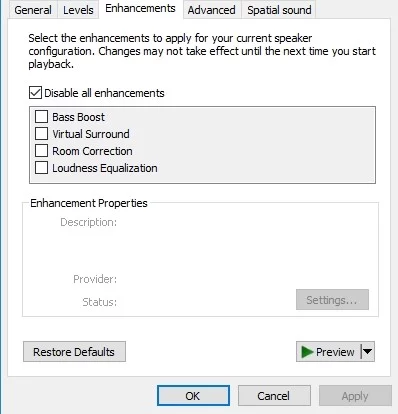
- Fare clic su Applica e OK.
- Riavvia il tuo computer.
Quindi, il gioco è fatto... alcune soluzioni efficaci per i problemi di VIA HD Audio. VIA ha già riconosciuto che ci sono problemi con le schede progettate per Windows 10. Hanno anche affermato che rilasceranno presto una versione migliorata dei driver. Quindi, sii paziente e aspetta che ciò accada. Per ora, i nostri metodi aiuteranno ad alleviare il problema.
Hai provato le nostre soluzioni alternative?
Facci sapere quale ha funzionato per te!
